Benzeni
Lam Đai II


Tổng số bài gửi : 37
Đăng ký : 23/08/2010
Tuổi : 35
Đến từ : TP Long Xuyên - An Giang!
 |  Tiêu đề: Mẹo vặt sử dụng USB - Trang trí USB - Tạo biểu tượng cho USB Tiêu đề: Mẹo vặt sử dụng USB - Trang trí USB - Tạo biểu tượng cho USB  Sun 29 Aug 2010, 15:13 Sun 29 Aug 2010, 15:13 | |
| Thiết bị này cũng là công cụ lây lan virus rất phổ biến nhưng chỉ cần một cách mở khác bạn có thể ngăn chặn được. Trang trí USB theo phong cách riêng của mình bằng biểu tượng và hình nền cũng là một chiêu thú vị.
Theo nguyên tắc hoạt động của một số virus lây lan qua đường USB thì chúng sẽ nhanh chóng tạo trong đó một số file như autorun.inf hoặc desktop.ini để gọi một số tập tin thực thi đi kèm.
Tuy nhiên, có một điều virus không thể nào tự chạy được khi ta vừa cắm USB vào máy. Thao tác nhấp đúp vào ổ đĩa flash trong My Computer sẽ giúp các file virus được kích hoạt và bắt đầu lây lan sang máy tính.
Chỉ một thao tác đơn giản click chuột phải USB và chọn Explorer là ta có thể chặn được bước xâm nhập này của virus vào máy. Các tập tin autorun hoàn toàn mất tác dụng.
Bước tiếp theo ta chỉ cần mở autorun.inf có trong USB bằng Notepad để xem tên những file virus và xóa chúng đi. Ta xóa luôn cả file autorun.inf.
Nên tắt USB trong máy trước khi rút ra
Thao tác này sẽ giảm sự xung đột điện với chip nhớ của USB. Việc rút USB ra cách đột ngột sẽ cắt đứt bất ngờ nguồn điện đang cấp cho USB, quá trình truyền dẫn dữ liệu đang diễn ra bị ngăt quãng làm ảnh hưởng đến chip nhớ.
Nhưng nhiều trường hợp việc rút USB luôn gặp thông báo sau

Thông báo thường thấy khi tắt USB mà vẫn còn file đang sử dụng trên nó.
Nhiều người vội vã nên không thể kiên trì với dòng thông báo này đành rút nó thiết bị này ra khỏi máy. Trường hợp này có thể do virus đang chạy trong ổ flash hoặc bạn còn đang mở một file nào đó trên USB. Kiểm tra xem các chương trình đang thực thi như office, trình ứng dụng…
Nếu qua bước này cũng vẫn gặp thông báo thì nguy cơ bạn nhiễm virus rất cao hoặc cổng giao tiếp USB của máy đã bị lỗi.
Eject USB nhiều lần nếu việc rút USB gặp lỗi.
Không nên vội vã rút ra ngay mà click phải ổ USB chọn Eject vài lần. Câu thông báo hiện ra bạn nhấp Continue và rút nó ra. Dữ liệu có thể bị mất nhưng USB sẽ không bị sốc điện.

Cảnh báo dữ liệu sẽ bị mất nếu rút USB ra. Bạn chọn Continue để tiếp tục.
Làm đẹp cho cửa sổ USB nhưng cũng là công cụ báo động virus hữu hiệu.
Trước tiên, ta cần nắm vững các chức năng cơ bản của một số tập tin sau:
- autorun.inf: thiết lập thông tin về icon, virus thường tấn công chỉnh sửa file này để điều khiển kích hoạt virus chạy.
- desktop.ini: thiết lập desktop, virus cũng hay dùng file này để gọi 1 số file thực thi chứa virus.
- doan.ico: file biểu tượng của USB.
- bgusb4.jpg: file hình nền.
- Bạn cũng có thể tạo thêm một file sao lưu thiết lập autorun.inf để phòng khi bị virus ví dụ này đặt tên là bk-autorun.inf.

Màn hình cửa sổ USB được cài đặt hình nền riêng.
Để tạo biểu tượng (icon) cho USB, bạn cần thiết kế sẵn một file biểu tượng có đuôi .ico. Icon có thể vẽ bằng phần mềm hỗ trợ hoặc tìm trên mạng những hình ưu thích.
Bạn dùng ứng dụng Notepad tạo một file có tên autorun.inf đặt tại thư mục gốc của USB có nội dùng như sau:
[AutoRun] icon=doan.ico
Trong đó, doan.ico là file biểu tượng do bạn tự chọn hoặc tải về. Doan.ico cũng phải đặt ngoài thư mục gốc USB. Như vậy, là bạn có thể phân biệt USB của mình với biểu tượng riêng ở đầu khi cắm vào máy.
Làm hình nền (background) cho USB:
Tương tự, bạn cũng tạo một file có tên desktop.ini đặt cùng vị trí như các tập tin trên với nội dung sau:
[ExtShellFolderViews]
{BE098140-A513-11D0-A3A4-00C04FD706EC}={BE098140-A513-11D0-A3A4-00C04FD706EC}
[{BE098140-A513-11D0-A3A4-00C04FD706EC}]
Attributes=1
IconArea_Image=bgusb4.jpg
IconArea_Text=0x030291F
[.ShellClassInfo]
ConfirmFileOp=0
bgusb4.jpg là file ảnh ở định dạng JPG chọn làm hình nền.
Bạn nên tạo USB của bạn có 1 icon, để có thể dễ dàng nhận biết được USB của mình có bị nhiễm virus hay chưa.

USB có tên bodaudinh với biểu tượng ở đầu.
Khi đã tạo cho USB của mình 1 icon riêng, thì bạn đã fải dùng đến file autorun.inf. Và khi bạn nhiễm virus, thì thường virus sẽ chỉnh sửa cái file autorun.inf thiết lập icon của bạn rồi thay vào đó bằng những đoạn mã để gọi file virus thực thi. Khi bạn cắm USB vào máy mà không thấy có biểu tượng quen thuộc thì khả năng bị nhiễm virus trong USB là rất cao.
| |
|
vosimeo
Tự vệ

Tổng số bài gửi : 6
Đăng ký : 10/01/2011
 |  Tiêu đề: Re: Mẹo vặt sử dụng USB - Trang trí USB - Tạo biểu tượng cho USB Tiêu đề: Re: Mẹo vặt sử dụng USB - Trang trí USB - Tạo biểu tượng cho USB  Mon 10 Jan 2011, 15:35 Mon 10 Jan 2011, 15:35 | |
| Một mẹo nhỏ nữa nè: khi bạn sử dụng bất kỳ phần mềm diệt virus nào, thấy nó phát hiện virus, cũng đừng vội diệt liền, biết đâu xóa nhầm file chạy chương trình Chọn folder - > ỗ đĩa (USB) -> file dữ liệu: copy chép vào 1 thư mục khác ở máy -> rút USB ra. Nhớ đừng click vào file trên ổ USB đang cấm nhé  | |
|
ptxuyenbpx
Admin


Tổng số bài gửi : 90
Đăng ký : 05/08/2010
Tuổi : 43
Đến từ : Chợ Mới - An Giang
 |  Tiêu đề: Re: Mẹo vặt sử dụng USB - Trang trí USB - Tạo biểu tượng cho USB Tiêu đề: Re: Mẹo vặt sử dụng USB - Trang trí USB - Tạo biểu tượng cho USB  Tue 08 Feb 2011, 16:56 Tue 08 Feb 2011, 16:56 | |
| Đó cũng là thêm 1 cách hay cho các bạn học hỏi.
vosimeo và các bạn có từng thấy đối với các USB bị virus khi cắm vào máy có phần mềm diệt virus. Và ta thấy icon USB thấy trên khay hệ thống nhưng không có trong giao diện My Computer.
Trong trường hợp này các bạn đừng bận tâm. Click phải vào Icon My computer ngoài màn hình desktop. Chọn Manage, ở dòng Storage, click trái vào Disk Management. Các bạn nhìn qua màn hình bên tay phải sẽ thấy tất cả các ổ đĩa của máy tính trong đó có USB của chúng ta. Hãy chọn ổ USB và click phải chọn open hay explore để mở USB lên. Hoặc vào properties để backup date của USB lại.
Thân chào tất cả! | |
|
Sponsored content
 |  Tiêu đề: Re: Mẹo vặt sử dụng USB - Trang trí USB - Tạo biểu tượng cho USB Tiêu đề: Re: Mẹo vặt sử dụng USB - Trang trí USB - Tạo biểu tượng cho USB  | |
| |
|
